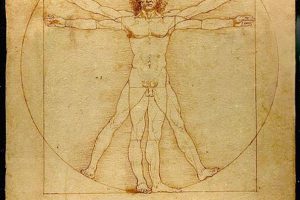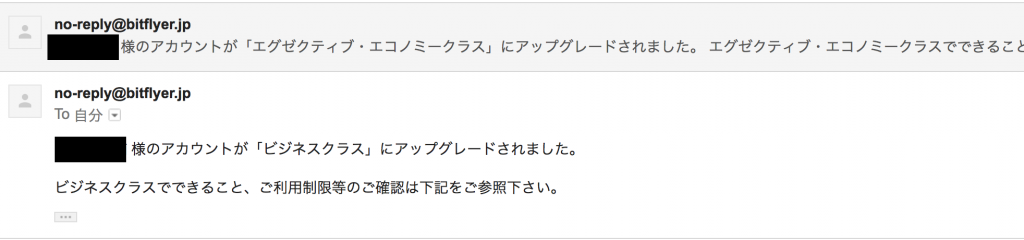 先ほどのステップで登録した情報が認証されると、このようなメールが届きます。
先ほどのステップで登録した情報が認証されると、このようなメールが届きます。
bitFlyerにアクセスしましょう。
→https://bitflyer.jp/ja/
↓
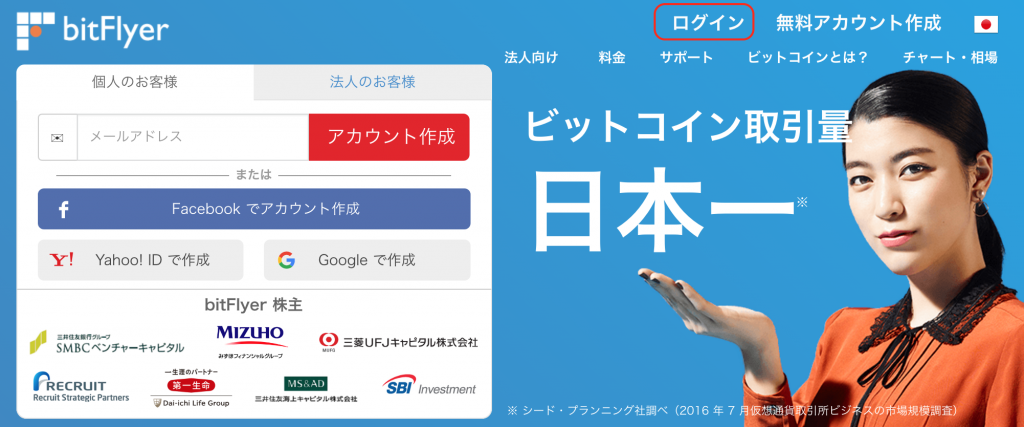 右上の「ログイン」を押します。
右上の「ログイン」を押します。
↓
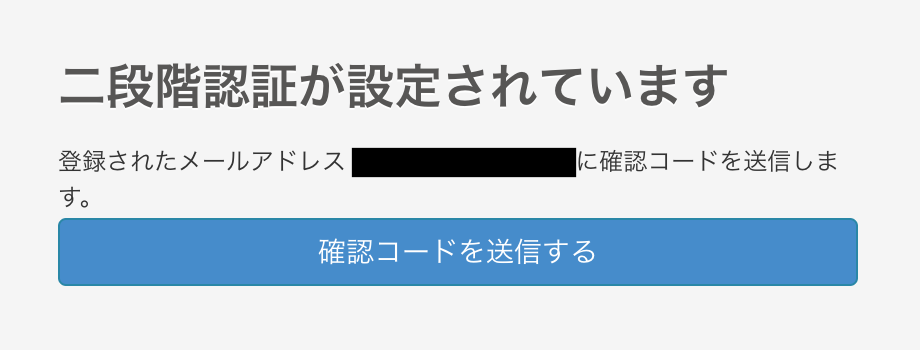 「二段階認証」を設定された場合は、このような画面が表示されます。
「二段階認証」を設定された場合は、このような画面が表示されます。
「確認コードを送信する」ボタンを押すと、確認コードがメールに届きます。
↓
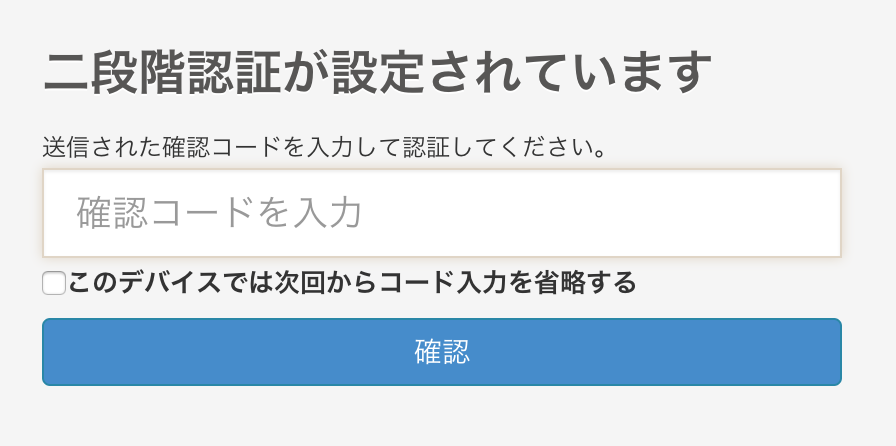 届いた確認コードを入力して「確認」ボタンを押しましょう。
届いた確認コードを入力して「確認」ボタンを押しましょう。
↓
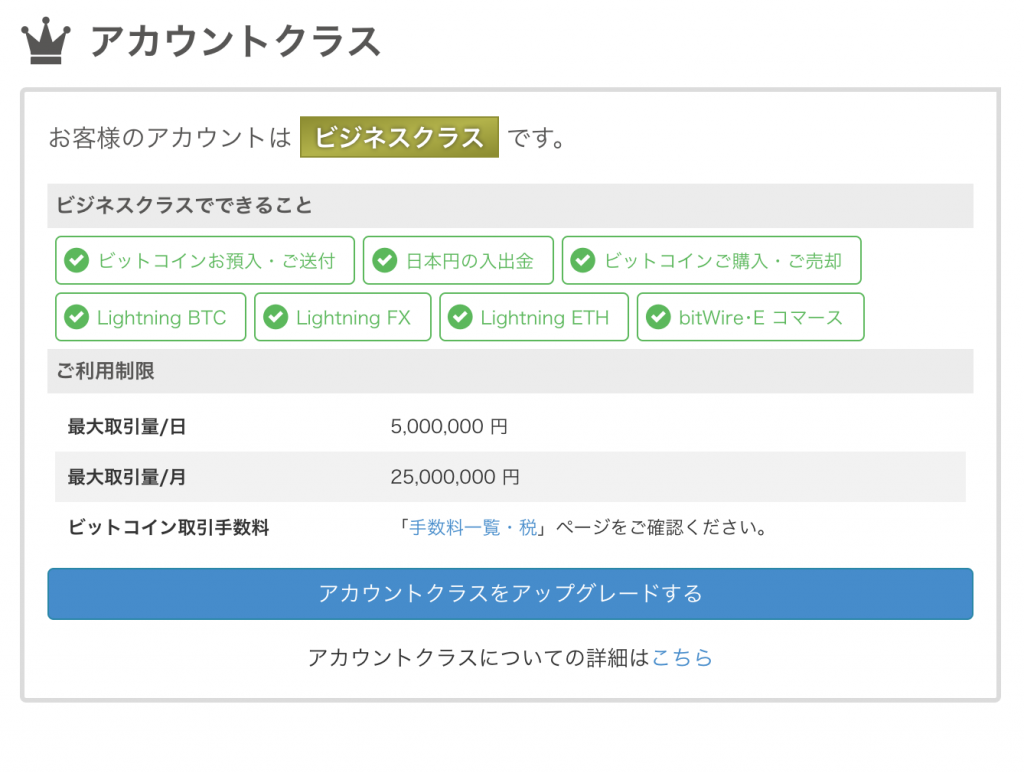 ログインできたら、アカウントクラスという項目をご確認ください。
ログインできたら、アカウントクラスという項目をご確認ください。
- プレミアムエコノミー
- ビジネスクラス
- ファーストクラス
尚、もしアカウントクラスがこの3つのどれかになっていない場合は、
「アカウントクラスをアップグレードする」ボタンを押して、
アカウントクラスをアップグレードするために必要な要件を確認して実行してください。
↓
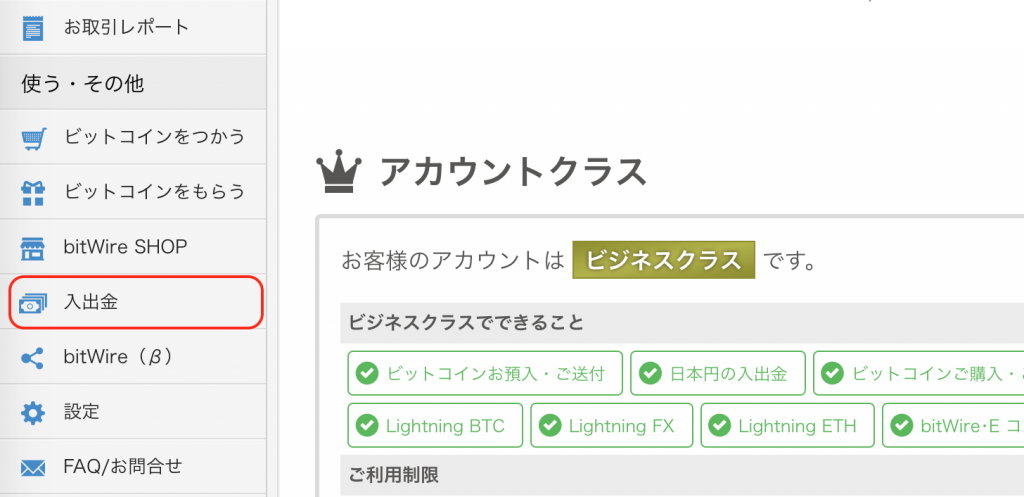 左の「入出金」ボタンを押します。
左の「入出金」ボタンを押します。↓
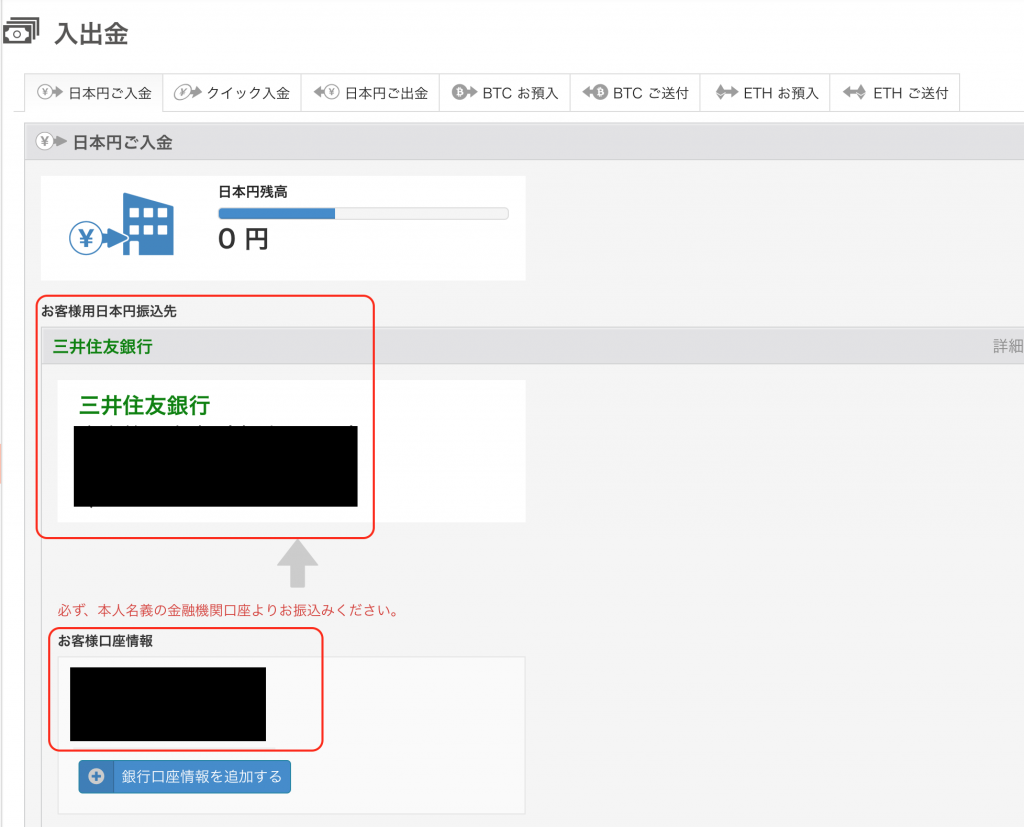 日本円の入金は「日本円ご入金」か「クイック入金」で行うことが出来ます。
日本円の入金は「日本円ご入金」か「クイック入金」で行うことが出来ます。クイック入金は24時間365日いつでもすぐに入金が反映されますが、
金額に関わらず324円の手数料がかかってしまうので、
よほど急いでいない限り、通常の「日本円ご入金」で入金するのがオススメです。
「お客様用日本円振込先」の銀行口座へ、
「お客様口座情報」の銀行口座から入金したい金額を送金します。
※「お客様口座情報」には、前回のステップで登録した銀行口座が表示されています。
送金後、銀行の方で手続きが済むと日本円の入金が完了します。
次→4.bitFlyerでビットコインを購入する方法